更新时间:2023-08-13
net framework是一个系统组件,给部分应用软件提供功能上的支持,因此如果没有安装该组件,那么将会出现无法正常运行的情况。那么应该如何安装.net framework呢?下面我们一起来看看小编带来的Win11安装net framework的方法吧。
1、首先,按键盘上的【 Win + X 】组合键,或右键点击任务栏底部的【Windows开始图标】,在打开的隐藏菜单项中,选择【运行】;
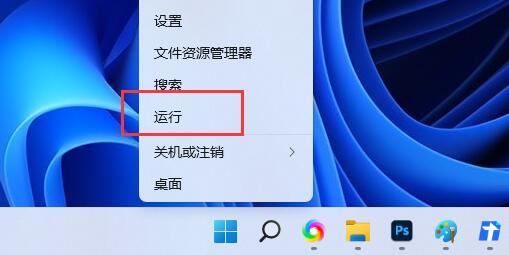
2、运行窗口,输入【control】命令,按【确定或回车】,打开控制面板;
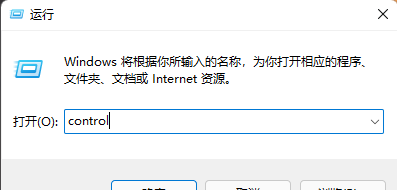
3、控制面板窗口,【类别】查看方式,点击调整计算机的设置下的【卸载程序】;
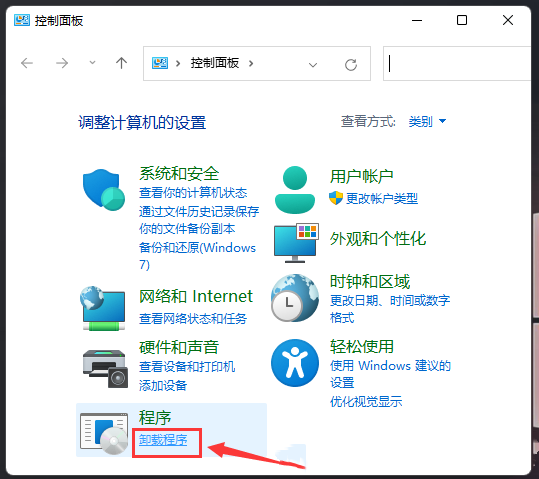
4、程序和功能窗口,左侧边栏,点击【启用或关闭 Windows 功能】;
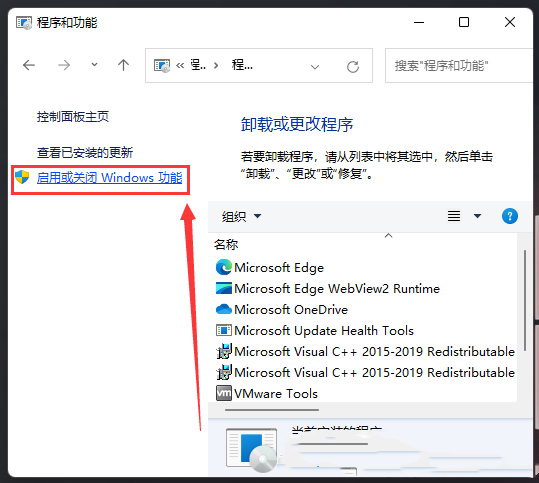
5、Windows 功能窗口,找到并【勾选.NET Framework 3.5 (包括 .NET 2.0 和3.0)】;
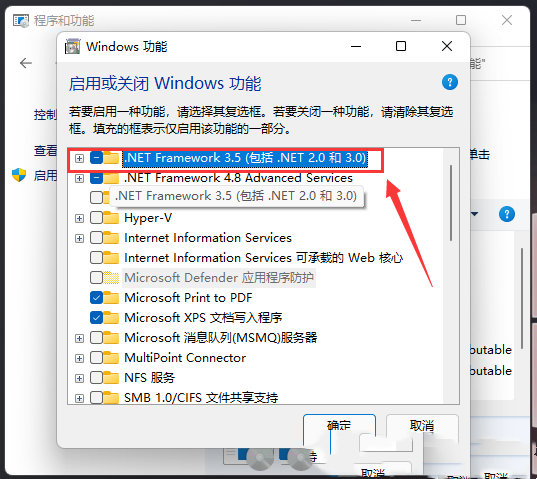
6、正在搜索需要的文件,这步骤只需要等待net组件下载安装即可。
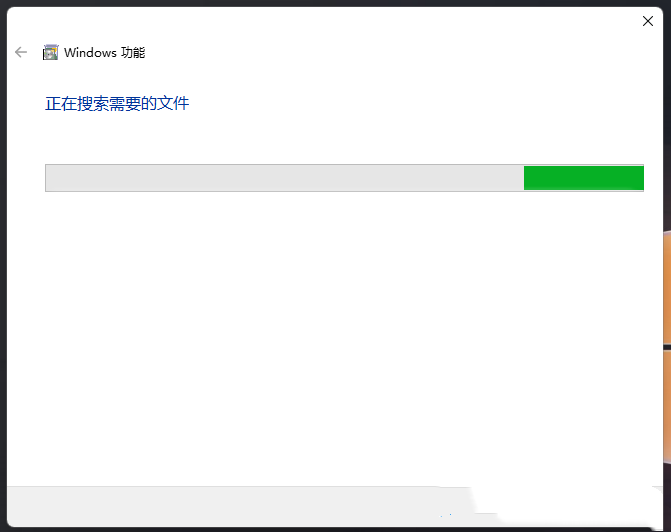
1、首先,将Win11的光盘镜像装载一下,然后记下盘符,如我这里的是G盘;

2、然后,按键盘上的【 Win + X 】组合键,或右键点击任务栏上的【Windows开始徽标】,打开的右键菜单项中,选择【Windows 终端 (管理员)】;
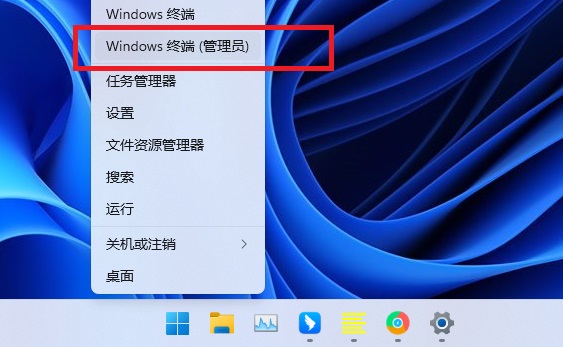
3、接着,在Windows 终端 (管理员)里输入并按回车执行以下命令:
dism.exe /online /enable-feature /featurename:netfx3 /Source:G:\sources\sxs
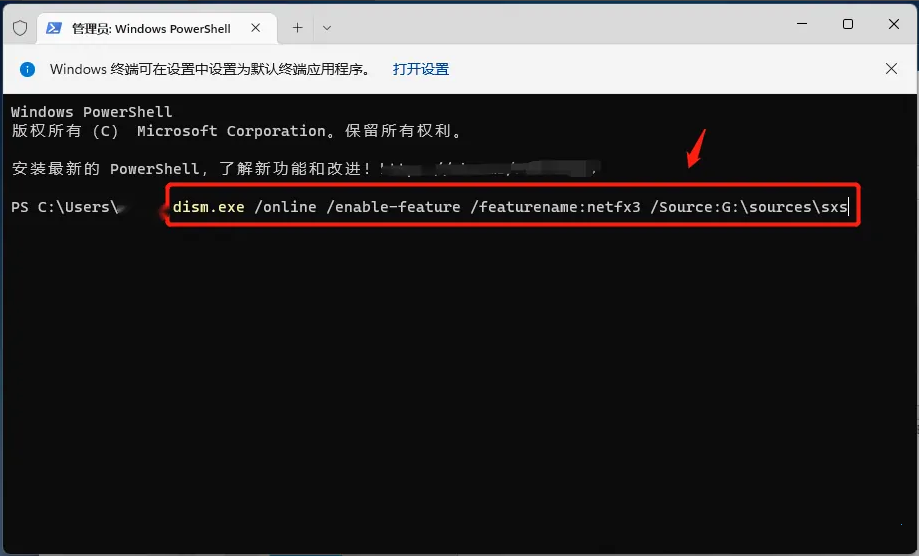
4、稍等大概几分钟,安装进度到100%,命令提示操作已完成,则说明.net framework已安装成功。

最新文章
如何安装.net frameworkWin11安装net framework的方法
2023-08-13360日历精选怎么关闭360日历精选彻底关闭方法
2023-08-13360日历精选广告弹窗怎么关闭360日历精选广告彻底删除方法
2023-08-13GPU_Z如何设置中文GPU_Z设置中文的方法
2023-08-13360新闻怎么彻底删除360新闻彻底关闭方法
2023-08-12Win11时间显示到秒怎么设置Win11时间不能显示秒怎么办
2023-08-12Win11怎么设置鼠标箭头图案Win11更换鼠标图案的方法
2023-08-12Win11打印机脱机了怎么重新连接Win11打印机脱机的解决方法
2023-08-12360卫士广告弹窗怎么关闭彻底关闭360所有广告弹窗方法
2023-08-12Win11怎么快速调出网络设置Win11快速调出网络设置的方法
2023-08-12发表评论